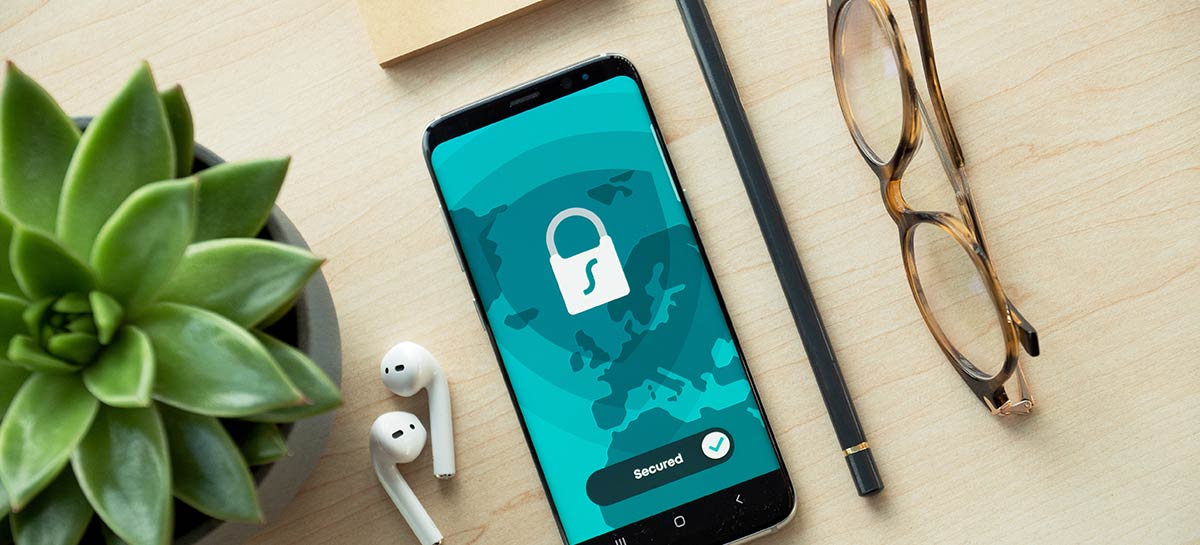Vivemos em uma era com a tecnologia em constante evolução, onde nossos dispositivos móveis se tornaram uma extensão essencial de nós mesmos. Mas essa conveniência vem com a responsabilidade de proteger nossos dados pessoais e privacidade.
A cada toque que damos na tela, deixamos pegadas digitais que podem ser rastreadas e exploradas. É por isso que entender e ajustar as configurações de privacidade do seu celular é mais do que uma precaução: é um passo vital para garantir uma experiência digital segura e protegida.
Neste artigo, você irá aprender todas as dicas e truques para ajustar as configurações de privacidade do seu celular. Confira!
Chegando até as configurações de privacidade
Antes de começarmos a ajustar as configurações, é fundamental saber como navegar pelo menu de privacidade do seu celular. A localização dessas configurações pode variar entre diferentes sistemas operacionais, mas geralmente elas podem ser encontradas no aplicativo de Configurações ou Ajustes.
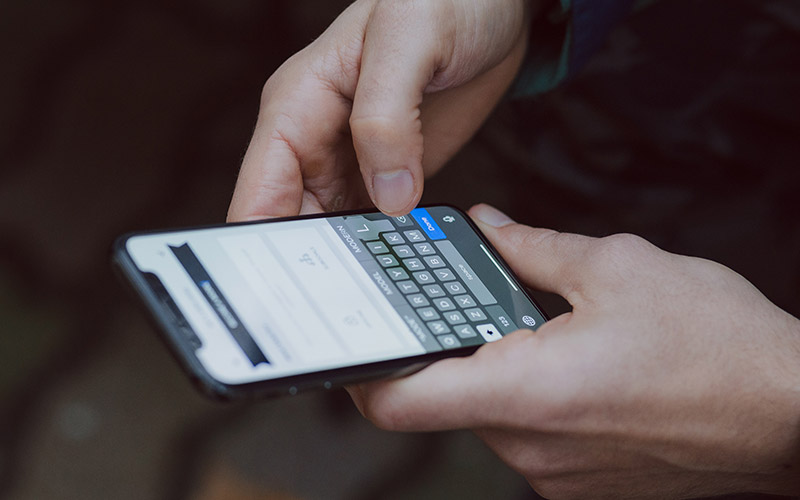
No Android, por exemplo, você pode acessar as configurações de privacidade tocando no ícone de “Configurações” no menu de aplicativos ou deslizando para baixo a partir do topo da tela e tocando no ícone de engrenagem. Em dispositivos iOS, as configurações de privacidade estão disponíveis em “Ajustes” na tela inicial.
Uma vez dentro das configurações, você verá uma seção dedicada à privacidade. Isso pode variar em nomenclatura, mas normalmente contém opções relacionadas a permissões de aplicativos, localização, câmera, microfone e assim por diante.
Permissões de aplicativos
Uma das maneiras mais eficazes de proteger sua privacidade é controlar quais aplicativos têm acesso aos diferentes recursos do seu celular. Muitos deles solicitam permissões para acessar a câmera, microfone, localização e outros dados sensíveis. No entanto, nem todos esses pedidos são justificados.
Para gerenciar as permissões de aplicativos, siga estes passos:
- Acesse as configurações de privacidade: como você viu na seção anterior, navegue até as configurações de privacidade do seu celular.
- Selecione “Permissões de Aplicativos”: dentro das configurações de privacidade, procure a opção relacionada a permissões de aplicativos.
- Revise as permissões: você verá uma lista de recursos, como câmera, microfone, localização, contatos, entre outros, então toque em cada um para ver quais aplicativos têm acesso a esses recursos.
- Revogue permissões não essenciais: analise cuidadosamente a lista de aplicativos com permissões concedidas e, se algum aplicativo não justificar o acesso a determinado recurso, toque na opção para revogar a permissão.
- Ajuste permissões sensíveis: certos aplicativos podem precisar de permissões específicas para funcionar corretamente, no entanto, você pode optar por permitir o acesso apenas quando o aplicativo estiver em uso, em vez de conceder permissão contínua.
- Fique de olho nas atualizações: lembre-se de que, com as atualizações dos aplicativos, novas permissões podem ser solicitadas, então é recomendado revisar as permissões periodicamente.
Veja também:
Acesso a localização
A localização é um dos recursos mais sensíveis do seu celular e pode revelar muito sobre seus hábitos e rotinas. Muitos aplicativos solicitam acesso à sua localização para oferecer serviços baseados em local, como mapas e previsão do tempo. Porém, é crucial ter controle sobre quais aplicativos têm acesso a essa informação.
A seguir, veja como ajustar as configurações de privacidade da localização:
- Acesse as configurações de privacidade: novamente, vá para as configurações de privacidade do seu celular.
- Encontre as opções de localização: vá até a opção de “Localização” ou algo similar dentro das configurações de privacidade.
- Gerencie o acesso à localização: você verá uma lista de aplicativos que solicitaram acesso à sua localização, revise cada aplicativo e ajuste suas permissões conforme necessário.
- Escolha a opção adequada: muitos sistemas operacionais oferecem opções como “sempre”, “somente quando estiver usando o aplicativo” e “nunca” para o acesso à localização, então escolha a opção que faz mais sentido para cada aplicativo.
- Personalize configurações de geolocalização: além das permissões de aplicativos individuais, algumas configurações permitem personalizar como seu dispositivo lida com geolocalização em segundo plano, o que também pode afetar o consumo da sua bateria.
Uso de câmera e microfone
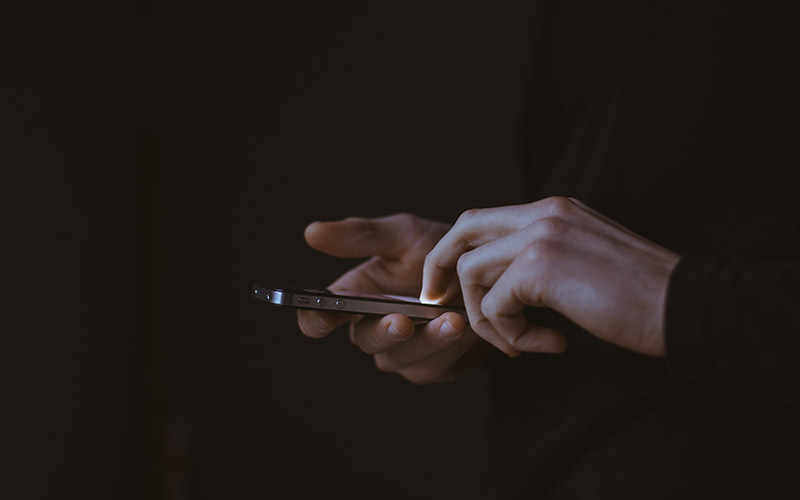
Câmeras e microfones são partes integrantes dos nossos dispositivos, permitindo capturar momentos e interagir com aplicativos de maneira mais imersiva. No entanto, esses recursos também podem ser explorados por aplicativos mal-intencionados ou invasivos.
Siga estes passos para gerenciar as configurações de câmera e microfone:
- Navegue para as Configurações de Privacidade: Comece acessando as configurações de privacidade, como discutido anteriormente.
- Localize “Câmera” e “Microfone”: dentro das configurações de privacidade, você encontrará opções específicas para a câmera e o microfone, então toque nelas para prosseguir.
- Reveja os acessos: você verá uma lista de aplicativos que têm permissão para acessar a câmera e o microfone, revise cada um deles para garantir que essas permissões sejam justificadas.
- Revogue permissões não essenciais: se você identificar aplicativos que não precisam necessariamente de acesso à câmera ou ao microfone, toque na opção para revogar a permissão.
- Ajuste permissões mais específicas: alguns sistemas, como o iOS, oferecem a possibilidade de acesso apenas a algumas fotos ou álbuns, então opte por essa configuração dependendo da situação.
Dados de contatos
Muitos aplicativos solicitam acesso aos seus contatos para aprimorar suas funcionalidades. No entanto, compartilhar esses dados pessoais exige consideração cuidadosa, especialmente quando se trata de aplicativos que podem ter motivações ocultas.
A seguir, veja as etapas para controlar o acesso a dados de contatos:
- Acesse as configurações de privacidade: novamente, navegue até as configurações de privacidade do seu dispositivo.
- Localize “Contatos”: procure as opções relacionadas a contatos dentro das configurações de privacidade.
- Revise os acessos: dentro dessas opções, você encontrará uma lista de aplicativos que solicitaram acesso aos seus contatos, então esse é o momento de avaliá-los.
- Ajuste as permissões: para cada aplicativo listado, avalie se é essencial que ele tenha acesso aos seus contatos.
- Cuidado com aplicativos questionáveis: se um aplicativo de terceiros solicitar acesso aos seus contatos ou fotos, fique de olho, concedendo acesso apenas apps confiáveis e bem estabelecidos.
Mais hábitos saudáveis para privacidade no celular

Além de ajustar as configurações de privacidade no seu celular, existem outros hábitos que você pode adotar para reforçar ainda mais sua segurança e privacidade. A seguir, veja algumas práticas adicionais que podem complementar seus esforços:
- Faça atualizações do sistema: certifique-se de manter seu sistema operacional e aplicativos atualizados, já que as atualizações frequentemente incluem correções de segurança importantes que ajudam a proteger seus dados.
- Use senhas fortes e autenticação de dois fatores: essa é uma ótima forma de adicionar uma camada extra de segurança às suas contas.
- Tenha cuidado com redes Wi-Fi públicas: evite se conectar a redes Wi-Fi públicas não seguras, considere o uso de VPN para criptografar sua conexão.
- Eduque-se sobre phishing: fique de olho para esquemas de phishing, onde golpistas tentam enganar os usuários para revelar informações pessoais, como por meio de e-mails e páginas falsas.